

UQモバイルに申し込みをしてSIMカードが手元に届いたら、「APN設定」という初期設定を行なわなければなりません。
「APN」設定と聞くと難しそうに聞こえますが、AndroidのAPN設定は1分もあればできる簡単な設定です。
ですが、「APN設定」自体初めての方もいると思うので、このページでは画像付きで一つ一つの手順を解説していきます。
また、乗り換え(MNP)の人でまだMNP転入手続き(UQモバイル回線開通)をしていない人は先にそっちの手続きをする必要があります!
詳しくは【開通手順】UQモバイルのMNP転入手続きを画像&注意点と共に解説!で解説しています。

UQモバイルのAPN設定方法
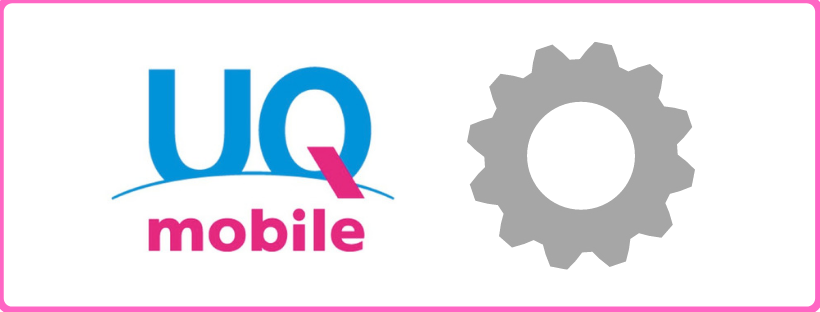
AndroidにSIMカードを挿入する


APN設定をする前にUQモバイルから届いたSIMカードをスマホに入れます。
①届いたSIMカードを切り取る
SIMカードを台紙から切り取ります。

②SIMカードトレーを引き出す
端末から今入っているSIMカードを取り出します。

③SIMカードを挿入する
SIMカードをトレーに乗せ、端末に挿入します。

APN設定をする

では次に本題の「APN設定」を始めていきましょう。
下記の手順は例として「XPERIA Z1 SOL23」端末の設定ですが、他の端末でもほぼ同じ設定方法となっています。
①アプリ一覧を開く

■引用:UQモバイル
まずは「アプリ一覧画面」をタップします。
②「設定」を開く
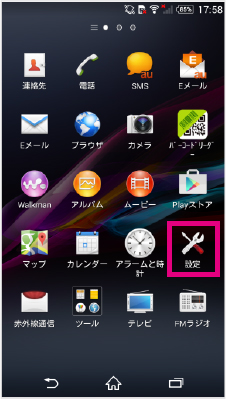
「設定」を開きます。
③「その他の設定」を開く
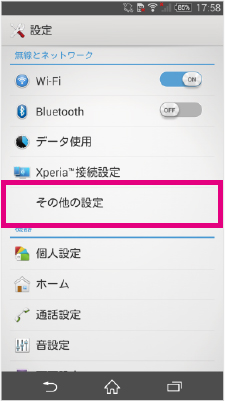
「その他の設定」を開きます。
④「モバイルネットワーク」を開く
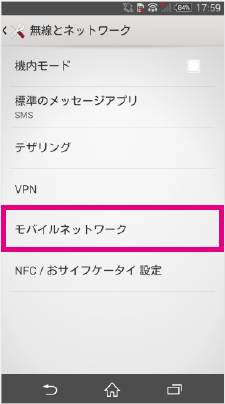
「モバイルネットワーク」を開きます。
⑤「高度な設定」を開く
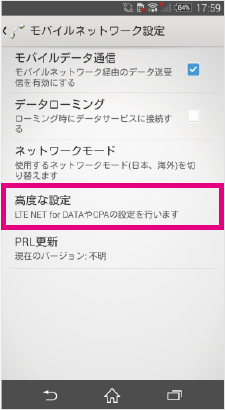
次に「高度な設定」を開きます。
⑥「CPN設定」を選択する
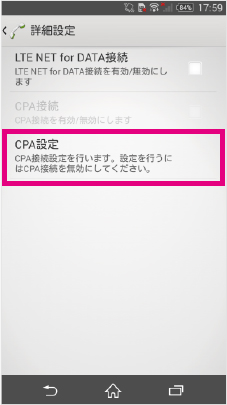
⑦「APN情報」入力する
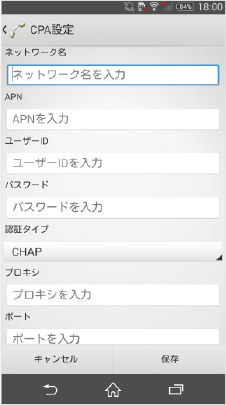
あとは下記を参考にして、必要項目(ネットワーク名・APN・ユーザーID・パスワード・認証タイプ)を入力していきます。
| ネットワーク名 | uqmobile.jp |
|---|---|
| APN | uqmobile.jp |
| ユーザー名 | uq@uqmobile.jp |
| パスワード | uq |
| 認証タイプ | CHAP |
| プロキシ | (空欄) |
| ポート | (空欄) |
⑦「CPA 接続」または「設定を有効にする」にチェックを入れる
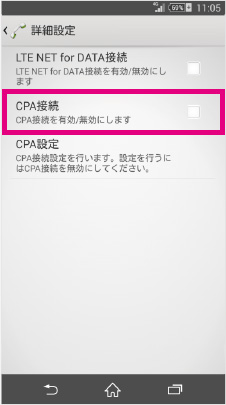
最後に「CPA 接続」または「設定を有効にする」にチェックを入れます。
以上で設定完了です。
インターネットに接続できれば、無事にAPN設定ができていることになります。
APN設定をしてもネットに繋がらない場合
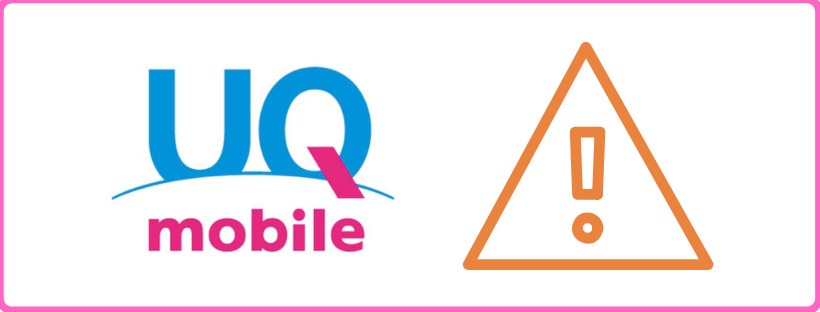


- 設定をしてから10分ぐらい待ってみる
- 機内モードのON・OFFの切り替えをしてみる
- モバイルデータ通信のON・OFFの切り替えをしてみる
- スマホを再起動する
- もう一度APN設定をやり直す


【まとめ】UQモバイルAndroidのAPN設定方法
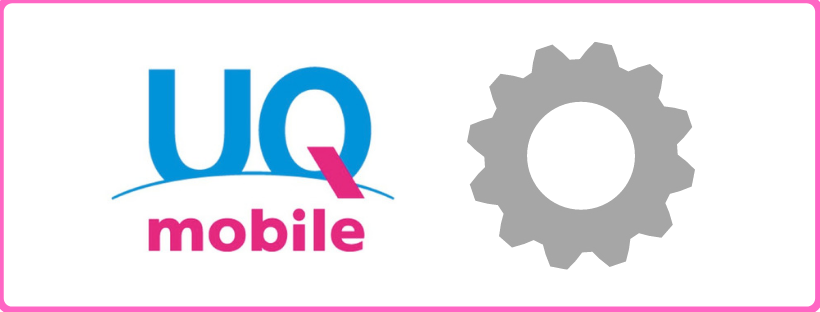
以上で「APN設定」は完了です。
これで「UQモバイル回線」を使用することができ、インターネットに接続することができます。

「APN設定」と聞くと難しそうな設定ですが、意外と簡単な設定です。
チャチャっと初期設定をして、スマホを使えるようにしましょう!
また、まだ開通作業をしていない人は【開通手順】UQモバイルのMNP転入手続きを画像&注意点と共に解説!を参考にしてください!
これから乗り換えをする人は【超簡単!】たったの4ステップでUQモバイルへ乗り換える方法を注意点と一緒に解説!を参考にしながら乗り換えていただくとスムーズに乗り換えることができますので是非参考にしてみてください!


